
Često, situacija kada poboljšam potrebnu PDF datoteku, korisnik iznenada shvaća da ne može proizvesti potrebne radnje s dokumentom. I u redu, ako govorimo o uređivanju sadržaja ili kopiranje, ali neki autori dođu i zabranjuju ispis, pa čak i čitaju datoteku uopće.
U tom slučaju ne radi se o sadržaju gusara. Često se takva zaštita uspostavlja na slobodno distribuiranim dokumentima zbog samo njihovih kreatora. Srećom, problem je riješen sasvim jednostavno - i zahvaljujući programima trećih strana i korištenju online usluga, od kojih će se neki razmotriti u ovom članku.
Kako ukloniti zaštitu od PDF dokumenta na mreži
Web-alati za "otključavanje" PDF datoteka trenutno imaju mnogo, ali ne i sve od njih ispravno se nose s glavnom funkcijom. Ovdje su najbolja rješenja ove vrste aktualne i potpuno radnike.Metoda 1: SVEMPDF
Praktična i funkcionalna usluga za uklanjanje zaštite s PDF datotekama. Osim uklanjanja svih ograničenja rada s dokumentom, pod uvjetom da ne postoji komplicirano šifriranje na njemu, malaPDF također može ukloniti lozinku.
Online servis SVEMPDF
- Samo kliknite na područje potpisa "Odaberite datoteku" i preuzmite željeni PDF dokument na web-lokaciju. Ako želite, možete uvesti datoteku s jednog od dostupnih spremišta u oblaku - Google Disk ili Dropbox.

- Nakon preuzimanja dokumenta označite stavku koja potvrđuje da imate pravo urediti i otključati ga. Zatim kliknite "Ukloni zaštitu s PDF!"
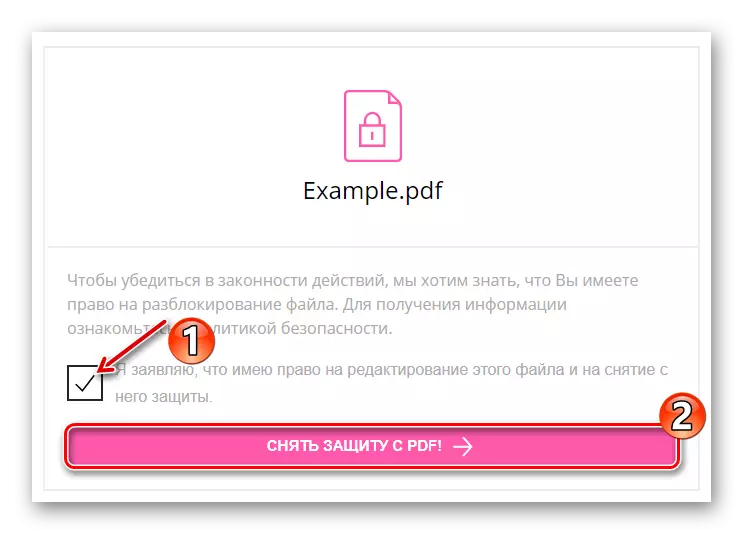
- Na kraju postupka, dokument će biti dostupan za preuzimanje klikom na gumb "Preuzimanje datoteka".

Uklanjanje zaštite iz PDF datoteke u SmallPDF traje minimalno vrijeme. Osim toga, sve ovisi o veličini izvora dokumenta i brzini vaše internetske veze.
Također imamo i da osim otključavanja usluge nudi druge alate za rad s PDF-om. Na primjer, postoji funkcionalnost za razdvajanje, asocijaciju, kompresiju, pretvoriti dokumente, kao i gledanje i uređivanje.
Kao rezultat toga, samo nekoliko klikova s mišem dobivate PDF datoteku bez lozinke, enkripcije i bilo kakvih ograničenja za rad s njim.
Metoda 3: pdfio
Još jedan online alat za otključavanje PDF datoteka. Usluga ima slično ime s gore opisanim resursom, tako da je vrlo jednostavno zbuniti ih. PDFIO sadrži širok raspon funkcija za uređivanje i pretvaranje PDF dokumenata, uključujući i opciju uklanjanja.
Online usluga PDFIO
- Da biste preuzeli datoteku na web-lokaciju, kliknite gumb "Odaberite PDF" u području središnje stranice.
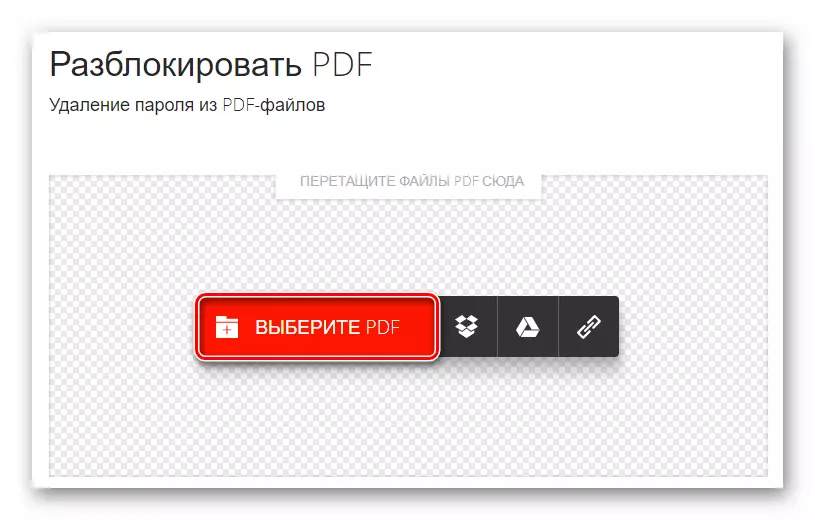
- Označite stavku koja potvrđuje da imate pravo otključati uvezeni dokument. Zatim kliknite "Otključaj PDF".

- Obrada datoteke u PDFIO se javlja vrlo brzo. U osnovi, sve ovisi o brzini vašeg interneta i veličini dokumenta.
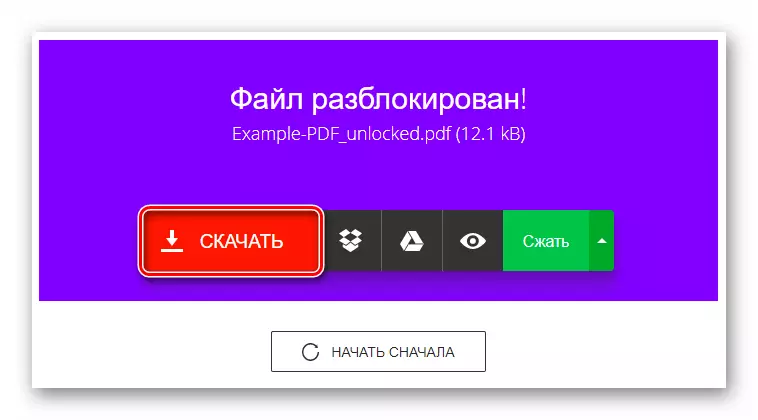
Izlaz usluge možete preuzeti na računalo pomoću gumba "Download".
Resurs je vrlo pogodan za korištenje, a ne samo zahvaljujući dobro osmišljenom sučelju stranice, već i velike brzine završetka zadataka.
Kao rezultat toga, dokumenti obrađeni u ILOVEPDF će se odmah spremiti u memoriju vašeg računala.
Pročitajte i: Uklonite zaštitu s PDF datotekom
Općenito, načelo rada svih gore navedenih usluga je isti. Jedine potencijalno važne razlike u brzini obavljanja zadataka i podrške za PDF datoteke s posebno složenim šifriranjem može biti.
